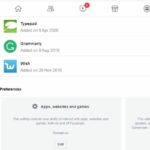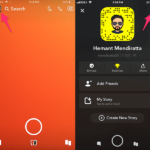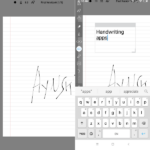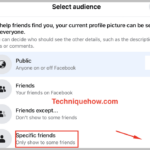Si su cumpleaños es el próximo mes y desea modificar o cambiar su edad para permitir que Facebook notifique a sus amigos en la fecha exacta, este artículo es para usted. Lo que quiero decir con «dejar Facebook» es que, o quieres notificar a tus amigos sobre tu cumpleaños o no, todo está en tu mano.
Privacidad de datos de Facebook:
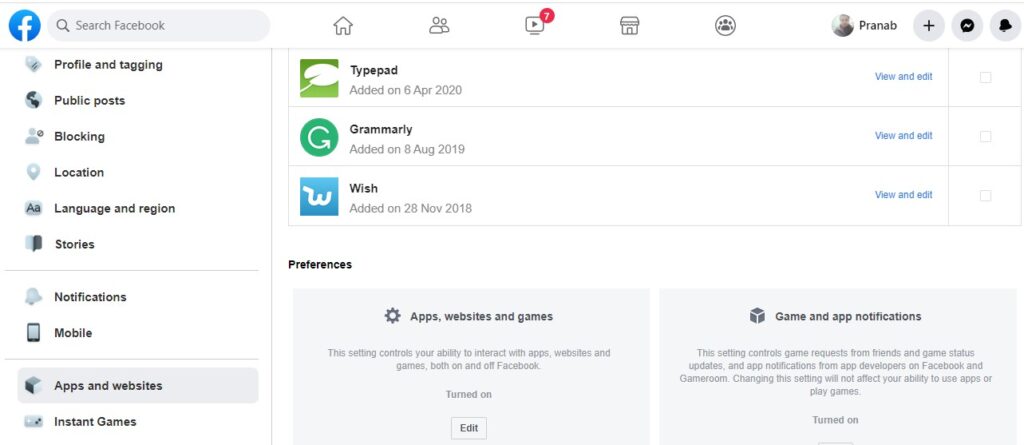
Si tiene una cuenta de Facebook, debería preocuparse por la privacidad de los datos en su cuenta de Facebook. Antes de mostrar la información de su cuenta al público, asegúrese de la audiencia que selecciona.
Aunque, desde la configuración de privacidad puede permitir aplicaciones o eliminarlas para salvaguardar su cuenta. A veces, permitir algunas aplicaciones de terceros puede hacer que su cuenta sea prohibida en Facebook y también su privacidad puede estar en peligro.
Un novato cambia la fecha de nacimiento para detener la notificación de cumpleaños a sus amigos o sin ningún motivo. Te meterás en problemas si has hecho esto 3 veces, después de eso debes seguir la forma oficial para cambiarlo nuevamente. No se preocupe, discutiré el método aquí. Si quieres cambiar la fecha de nacimiento solo tienes que ir a la sección ‘Editar perfil’. Desde allí, simplemente haga clic en ‘Información básica’ y luego haga clic en la flecha de fecha de nacimiento existente para editar. Ahora ingrese la fecha correcta con la que desea reemplazar y ‘Guardar’. Este auto-método funciona si no ha excedido el límite de edición de la fecha de nacimiento, incluso el cambio entre los últimos 3 ajustes, también está bloqueado . Después de ese límite, aún así, puede cambiar la fecha de nacimiento por una nueva (si es real) a través de un método que discutiré.
Cambiar cumpleaños en Facebook después del límite:
Si ha excedido su límite para cambiar la fecha de nacimiento, entonces para cambiar el cumpleaños en Facebook después del límite,
- Primero, inicie sesión con sus credenciales de inicio de sesión de Facebook.
- Ahora, vaya al enlace de ayuda de Facebook .
- Una vez que esté en la página, simplemente seleccione el año, mes y fecha y la razón por la que está cambiando la fecha de nacimiento de su perfil de Facebook.
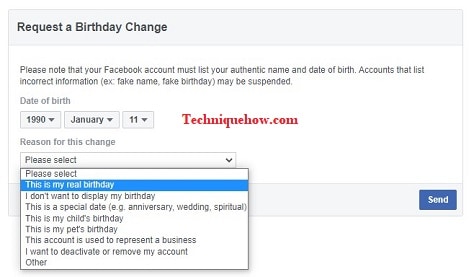
Asegúrese de poner la fecha exacta de nacimiento esta vez, ya que Facebook puede pedirle que envíe una prueba de ello.
Eso es todo.
Aquí, en este artículo, aprenderá: 1.El tiempo que se tarda en modificar la fecha de nacimiento2.Cambiar la fecha de nacimiento en el perfil de Facebook3.¿Por qué no puedes cambiar el cumpleaños de FB?4.Tareas pendientes si no puedo cambiar mi fecha de nacimiento5.Cambiar la edad en el perfil de Facebook después del límite Sí, no podrá cambiar la fecha de nacimiento en su perfil de Facebook hasta 14 días después del último cambio. Tienes que seguir estos pasos que se mencionan aquí.
Por cuántos días está bloqueado después del Cambio:
A veces, es posible que haya guardado por error una fecha incorrecta en el campo de fecha de nacimiento en su perfil de FB y se pregunte cómo cambiar la fecha. Facebook toma la fecha de nacimiento como información confidencial en caso de recuperación de la cuenta. Después de cambiar la fecha de nacimiento por primera vez, he visto que Facebook no me deja volver a cambiar la fecha al instante. Si tiene la fecha de nacimiento anterior en su perfil que es incorrecta, puede modificarla instantáneamente en el primer caso. Este es el hecho de que quiero decirte que una vez que guardes tu edad en Facebook editando la fecha de nacimiento, no podrás volver a hacerlo en los próximos 14 días. Después de que hayan pasado 2 semanas o 14 días, puede volver a editar la fecha de nacimiento en Facebook. Pero, el límite es 3 veces mayor que puede editar la edad de un perfil de Facebook.
Cómo cambiar la fecha de nacimiento en Facebook:
Facebook te permite administrar la fecha de nacimiento en el perfil. Si desea cambiar la fecha de nacimiento de su perfil de Facebook, debe seguir los sencillos pasos que puede realizar en la aplicación Facebook Lite o incluso en su escritorio con solo ir a facebook.com. Paso 1: En primer lugar, inicie sesión con su ID de correo electrónico / número de teléfono móvil y contraseña. Paso 2: Ahora ve a la sección de tu perfil y haz clic en ‘ Editar perfil ‘. 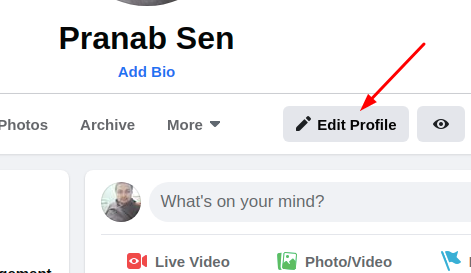 Paso 3: Una vez que se abre la pestaña de perfil, debe seleccionar la ‘ Información básica ‘ de la lista en el lado izquierdo.
Paso 3: Una vez que se abre la pestaña de perfil, debe seleccionar la ‘ Información básica ‘ de la lista en el lado izquierdo. 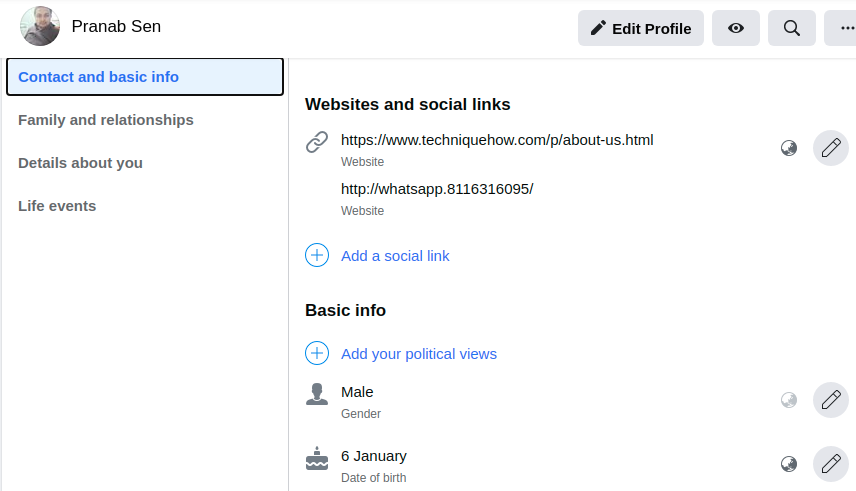 Paso 4: Toda su información, incluido el número de teléfono móvil, la fecha de nacimiento y el año de nacimiento, etc., será visible. Paso 5: Para cambiar la fecha de nacimiento tienes que hacer clic en la flecha hacia abajo y desde allí tenemos que configurar la fecha exacta y el mes que quieres cambiar. Si no ha superado el límite, también puede cambiar el año en la configuración de su fecha de nacimiento. Ahora, una vez que complete la acción haciendo clic en el botón ‘Guardar’, su nueva fecha de nacimiento está configurada para su perfil de Facebook.
Paso 4: Toda su información, incluido el número de teléfono móvil, la fecha de nacimiento y el año de nacimiento, etc., será visible. Paso 5: Para cambiar la fecha de nacimiento tienes que hacer clic en la flecha hacia abajo y desde allí tenemos que configurar la fecha exacta y el mes que quieres cambiar. Si no ha superado el límite, también puede cambiar el año en la configuración de su fecha de nacimiento. Ahora, una vez que complete la acción haciendo clic en el botón ‘Guardar’, su nueva fecha de nacimiento está configurada para su perfil de Facebook.
¿Por qué no puedo cambiar la fecha de nacimiento en Facebook?
Hay muchas razones por las que no puede cambiar su fecha de nacimiento en el perfil de Facebook. Facebook se lo toma muy en serio por la protección y las personas falsas fuera de la plataforma . Es por eso que la fecha de nacimiento juega un papel importante en este segmento. Esta es la información más sensible que toma Facebook y pide a los usuarios que verifiquen el perfil con esa fecha. Si esto sucede contigo, mantener la fecha exacta de nacimiento en tu perfil de Facebook te ayudará a desbloquear tu perfil si se bloquea por cualquier motivo. Personalmente, me enfrenté muchas veces a que Facebook bloquea mi perfil para solicitar verificación y cada vez que ingreso mi fecha de nacimiento, el perfil se abre instantáneamente. Todos los cambios que ocurrieron durante la sesión de Facebook lo quitan del perfil y lo hacen más seguro que antes. Es por eso que Facebook tiene como limitación establecer tu fecha de nacimiento para que si no olvides la original y la que estableciste, lo hagas correctamente. Además, no es necesario cambiar su fecha de nacimiento con frecuencia y, realmente, esto puede no ser necesario, sino que es un perfil falso. Por lo tanto, si no ha excedido su límite de tres veces para cambiar su fecha de nacimiento o no ha visto ningún mensaje de error como ‘contactar a Facebook’, entonces es elegible para editar la fecha de nacimiento después de un cierto período de tiempo. Puede esperar al menos 14 días para que aparezca la sección de edición para cambiar aún más la fecha de nacimiento de su perfil de Facebook.
¿Qué debo hacer si no puedo cambiar mi fecha de nacimiento en Facebook?
No le sugiero que se siente y se relaje si se ha alcanzado la limitación. En su lugar, puede intentar ponerse en contacto con Facebook para actualizar sus cambios recientes y permitirle modificar entre las fechas que ha editado anteriormente. En caso de una situación de emergencia, si está pensando que sus amigos serán notificados de su fecha de nacimiento incorrecta, puede establecer la privacidad de la fecha de nacimiento en ‘ Solo yo ‘ y esto evitará que Facebook notifique una alerta de cumpleaños incorrecta a sus amigos. Entonces, esto es lo que puede hacer si está buscando la manera de evitar que Facebook muestre su notificación de cumpleaños que en realidad es incorrecta. Espero que la configuración haga lo necesario por usted al ocultar temporalmente su fecha de nacimiento. Una vez que cambie su fecha de nacimiento a la original, puede elegir en consecuencia mostrar u ocultar su fecha de nacimiento a sus amigos. Después del primer cambio, tengo que esperar al menos más de 2 semanas para que aparezca la opción de edición para cambiar mi fecha de nacimiento en Facebook. por lo que es mejor esperar ese tiempo si su sección de ti está bloqueada temporalmente y no tiene sarpullido para cambiar la edad de su perfil de Facebook. Ya sea que esté en Facebook lite o en la aplicación de Facebook, no verá la sección de edición incluso en el escritorio yendo a facebook.com si ese período de dos semanas no excede. Lo que quiero decir, en resumen: 1. Espere a que pasen al menos 14 días. 2. Comuníquese con Facebook si pueden permitirle editar su fecha de nacimiento. 3. Si no ha cruzado su límite de tres veces, no se comunique con Facebook en lugar de esperar a que pase el período de tiempo y su sección de edición será visible nuevamente para su perfil de Facebook.
¿Cómo cambiar la edad en el perfil de Facebook después de que se excede el límite?
Si ha excedido el límite para cambiar la fecha de nacimiento en su perfil de Facebook, verá que esto ya no se puede editar para poner la nueva información según la política de Facebook. En ese caso, debe realizar algunos pasos simples que pueden ayudarlo a que su fecha de nacimiento cambie a la original y esta será la configuración permanente como en la información real. Una vez excedido el límite de tiempo, verá la opción ‘Contáctenos’ en una línea. Solo tienes que hacer clic en el enlace ‘contáctanos’ y el mismo se abrirá en una nueva ventana donde tendrás que poner tu información como un documento comprobante de tu edad y luego todo listo. Estos son los pasos a seguir: ➊ Simplemente abra la pestaña de perfil de Facebook. ➋ Desde allí, elija ‘ Contacto e información básica ‘ de la lista. 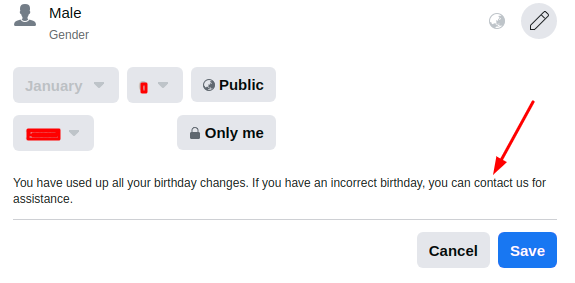 ➌ Elija la opción legal ‘ contáctenos ‘ para informar a Facebook sobre su fecha real de nacimiento. Ahora en ese formulario, debe poner los documentos como prueba de su edad que desea establecer para su fecha de nacimiento y hacer clic en ‘Enviar’. Ahora, un representante de Facebook se comunicará con usted en su ID de correo electrónico registrado para informarle sobre el último cambio que ocurrió en su cuenta. Si todo está bien y se aprueba, su fecha de nacimiento se cambiará a la original según la prueba que les haya enviado. Tenga en cuenta que: A veces, este proceso tarda mucho en efectuar el cambio de fecha de nacimiento en su perfil de Facebook. Entonces, ten paciencia, si el enlace no está disponible en algunos casos solo espera un rato y todo será normal en unos días. Conclusiones: Finalmente, me gustaría sugerirle que debe esperar al menos 14 días antes de tomar alguna medida. Después de 14 días, su sección de edición se reactivará y podrá editar su fecha de nacimiento hasta las tres veces para su perfil. Ahora, si ha excedido el límite de tiempo que proporciona Facebook según su política, debe comunicarse con ellos directamente a través de la bandeja de entrada de Soporte para cambiar la fecha de nacimiento, mostrando una prueba de esto.
➌ Elija la opción legal ‘ contáctenos ‘ para informar a Facebook sobre su fecha real de nacimiento. Ahora en ese formulario, debe poner los documentos como prueba de su edad que desea establecer para su fecha de nacimiento y hacer clic en ‘Enviar’. Ahora, un representante de Facebook se comunicará con usted en su ID de correo electrónico registrado para informarle sobre el último cambio que ocurrió en su cuenta. Si todo está bien y se aprueba, su fecha de nacimiento se cambiará a la original según la prueba que les haya enviado. Tenga en cuenta que: A veces, este proceso tarda mucho en efectuar el cambio de fecha de nacimiento en su perfil de Facebook. Entonces, ten paciencia, si el enlace no está disponible en algunos casos solo espera un rato y todo será normal en unos días. Conclusiones: Finalmente, me gustaría sugerirle que debe esperar al menos 14 días antes de tomar alguna medida. Después de 14 días, su sección de edición se reactivará y podrá editar su fecha de nacimiento hasta las tres veces para su perfil. Ahora, si ha excedido el límite de tiempo que proporciona Facebook según su política, debe comunicarse con ellos directamente a través de la bandeja de entrada de Soporte para cambiar la fecha de nacimiento, mostrando una prueba de esto.